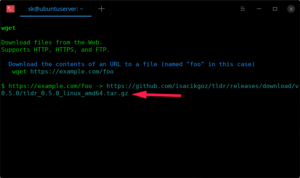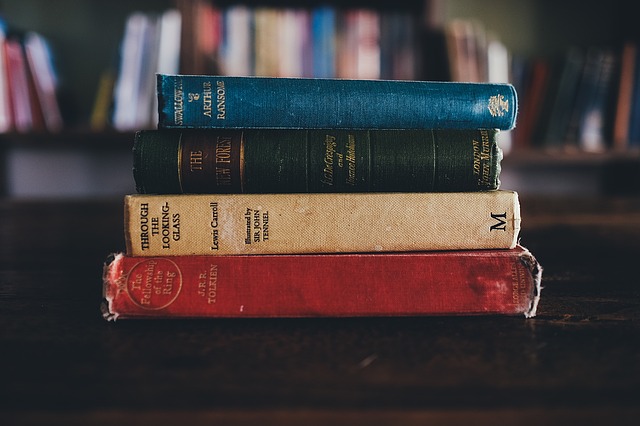Сегодня мы собираемся узнать об одном таком клиенте под названием «Tldr ++».
Tldr ++ – это быстрый и интерактивный tldr-клиент, написанный на языке программирования Go.
Как установить Tldr ++
$ wget https://github.com/isacikgoz/tldr/releases/download/v0.5.0/tldr_0.5.0_linux_amd64.tar.gz
$ tar xzf tldr_0.5.0_linux_amd64.tar.gz
$ sudo mv tldr /usr/local/bin
$ sudo chmod +x /usr/local/bin/tldr
Теперь запустите двоичный файл «tldr», чтобы заполнить страницы tldr в вашей локальной системе.
$ tldr
Пример вывода:
Enumerating objects: 6, done. Counting objects: 100% (6/6), done. Compressing objects: 100% (6/6), done. Total 18157 (delta 0), reused 3 (delta 0), pack-reused 18151 Successfully cloned into: /home/sk/.local/share/tldr
$ yay -S tldr++
После установки Go выполните следующую команду для установки Tldr ++.
$ go get -u github.com/isacikgoz/tldr
Эта команда загрузит содержимое репозитория tldr в папку с именем «go» в текущем рабочем каталоге.
Теперь запустите двоичный файл tldr, чтобы заполнить все страницы tldr в вашей локальной системе с помощью команды:
$ go/bin/tldr
$ sudo mv tldr /usr/local/bin
Настало время увидеть несколько примеров.
Использование Tldr ++
Введите команду «tldr» без каких-либо параметров, чтобы отобразить все примеры команд в алфавитном порядке.
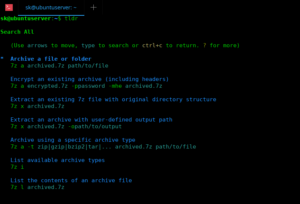
Используйте стрелки ВВЕРХ / ВНИЗ для навигации по командам, введите любые буквы для поиска или введите имя команды, чтобы просмотреть примеры этой соответствующей команды.
Нажмите ? и Ctrl + C, чтобы вернуться / выйти.
Чтобы отобразить примеры команд конкретной команды, например, apt, просто выполните:
$ tldr apt
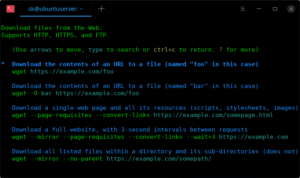
Как только вы выберете команду по вашему выбору, нажмите ENTER. Здесь я выбрал первую команду.
Теперь введите путь к файлу для загрузки.